Come aggiungere il pulsante di iscrizione YouTube in WordPress
Pubblicato: 2022-11-03Lanciare un canale YouTube per completare il tuo sito Web è un'idea formidabile e aggiungere un pulsante di iscrizione a WordPress è un ottimo metodo per far crescere la base di iscritti del tuo canale. D'altra parte, se aggiungi il pulsante di iscrizione a YouTube in WordPress, renderai più semplice per i lettori trovare i tuoi video e iscriversi al tuo canale. Per aiutarti a farlo sul tuo sito Web, abbiamo consultato i professionisti di WP Full Care e raccolto suggerimenti utili. Ma prima, scopriamo perché dovresti aggiungere il pulsante di iscrizione a YouTube in primo luogo.
Perché dovresti aggiungere il pulsante di iscrizione YouTube in WordPress?
Se gestisci un canale YouTube, il tuo obiettivo principale è, ovviamente, attirare più iscritti . Includere un pulsante di iscrizione YouTube sul tuo blog WordPress è una strategia semplice ed efficace per attirare nuovi follower. E oltre ad aiutarti ad attirare un pubblico più ampio, un canale YouTube può aiutarti a incoraggiare una maggiore interazione sul tuo sito web e ad attirare più persone sul tuo blog. Puoi persino mostrare l'ultimo video dal tuo canale YouTube e rendere il tuo canale ancora più attraente.

Per la massima crescita degli iscritti, rendi semplice per i lettori del tuo sito WordPress di seguire anche il tuo canale YouTube. In effetti, ecco perché così tanti siti Web là fuori hanno un pulsante di iscrizione YouTube incorporato da qualche parte visibile e di facile accesso. Utilizzando questo pulsante, gli spettatori possono iscriversi al tuo canale in modo rapido e semplice. L'aggiunta di un pulsante di iscrizione rende molto più facile per i visitatori del tuo sito iscriversi al tuo canale YouTube. Non c'è davvero alcun motivo per non averlo sul tuo sito Web in quanto può solo aiutarti a raggiungere un pubblico più ampio.
Come aggiungere il pulsante di iscrizione YouTube al tuo sito Web WordPress?
Ora che sai perché è importante aggiungere il pulsante di iscrizione YouTube al tuo sito, scopriamo come farlo. Per questo articolo, abbiamo selezionato due semplici metodi:
- Aggiunta di un pulsante di iscrizione YouTube al tuo sito utilizzando un plug-in
- Aggiungi manualmente un pulsante di iscrizione YouTube al tuo sito utilizzando un codice
Aggiunta di un pulsante di iscrizione YouTube al tuo sito utilizzando un plug-in
L'utilizzo del plug-in della barra di iscrizione di YouTube è il modo più semplice per aggiungere un pulsante di iscrizione di YouTube. Una volta installato, questo plug-in gratuito aggiungerà questo pulsante sotto ogni video YouTube incorporato nel tuo sito web . Tieni presente che questo pulsante di iscrizione verrà visualizzato non solo sui video che carichi su YouTube, ma anche su tutti i video che incorpori da altri canali . È perfetto per promuovere il tuo canale YouTube e allo stesso tempo mostrare video pertinenti di altri canali sul tuo sito.
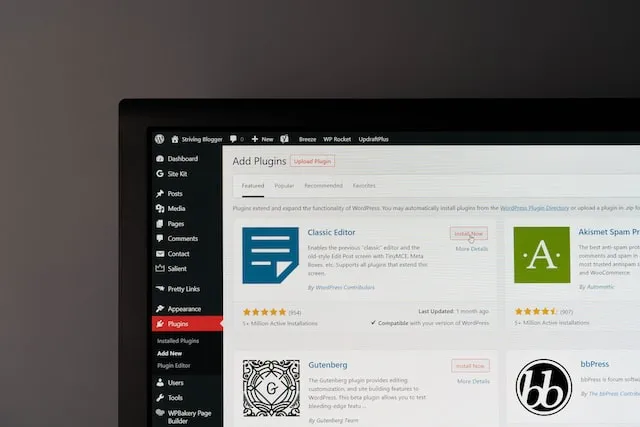
Tieni presente che il formato oEmbed è l'unico supportato da questo plug-in durante l'incorporamento di un video di YouTube . Se vuoi incorporare un video da YouTube utilizzando oEmbed, tutto ciò che devi fare è andare alla pagina del video su YouTube e fare clic sul pulsante " Condividi ". Quando fai clic su questo, apparirà una finestra con diverse opzioni di incorporamento.
Per utilizzare oEmbed, assicurati di selezionare l'opzione " Incorpora " e quindi fare clic su " Copia " dal menu. Apri il post o la pagina in cui desideri incorporare il video e cerca il segno più . Una volta visualizzato il blocco " Incorpora ", puoi aggiungerlo alla tua pagina o pubblicarlo semplicemente facendo clic su di esso e puoi incollare lì il link di incorporamento di YouTube.

Quando sei pronto, premi il pulsante "Incorpora" per aggiungere il video e salvare o pubblicare la pagina. Questo mostrerà immediatamente tutte le modifiche che hai apportato. Puoi farlo per tutti i video di YouTube sul tuo sito web.
Aggiungi manualmente un pulsante di iscrizione YouTube al tuo sito utilizzando un codice
L'utilizzo del sito Web di Google Developer per creare un pulsante di iscrizione per YouTube è una delle opzioni più semplici per aggiungere un pulsante di iscrizione YouTube al tuo sito. Puoi aggiungere questo pulsante tramite uno shortcode a qualsiasi widget, post o pagina. Vai semplicemente alla pagina di iscrizione di YouTube a destra e nello spazio etichettato “ Nome canale o ID ” inserisci il nome o l'ID del tuo canale YouTube . Per trovare queste informazioni, apri una nuova finestra del browser con la home page di YouTube caricata per accedere a questi dati.
A quel punto, puoi andare alle impostazioni del tuo account facendo clic sull'immagine del tuo profilo in alto a destra. Accedi a “ Impostazioni Avanzate ” selezionandolo dal menu a sinistra. Trova il campo etichettato " ID canale ", fai clic sul pulsante " Copia " e sei pronto. Ora torna alla pagina del pulsante di iscrizione di YouTube e incollala nella sezione "Nome canale o ID". Immediatamente, l'anteprima verrà aggiornata per riflettere l'intero importo dei tuoi abbonati YouTube.
Personalizza il pulsante di iscrizione YouTube per il tuo sito web
Il pulsante di iscrizione sul tuo canale YouTube potrebbe assumere una delle due forme. Il pulsante Iscriviti e il numero totale di iscritti a YouTube vengono visualizzati nel layout predefinito . D'altra parte, puoi scegliere il layout completo che include anche il nome del tuo canale, l'immagine del profilo e il numero di iscritti su YouTube. Puoi scegliere l'opzione che trovi migliore per il tuo sito web.
Il prossimo passo è scegliere un design per il tuo pulsante di iscrizione YouTube . Mentre uno sfondo bianco è un'impostazione predefinita, è disponibile anche un tema scuro come opzione. Puoi semplicemente visualizzare in anteprima entrambe le opzioni e decidere quale si adatta meglio al design del tuo sito web.

Un'altra opzione che puoi scegliere è se desideri visualizzare il numero dei tuoi iscritti. La visualizzazione del numero di iscritti YouTube potrebbe servire come prova sociale convincente . Le persone vedranno il tuo blog come più credibile se notano che anche altri nel loro pubblico di destinazione si iscrivono al tuo canale YouTube. Questo ti aiuterà sicuramente ad attirare più spettatori.
Tuttavia, se hai appena avviato il tuo canale, questa potrebbe non essere una buona idea . Basta aprire il menu " Conteggio iscritti " e selezionare " nascosto" per evitare che il conteggio degli iscritti del tuo canale YouTube venga mostrato pubblicamente.
Google aggiornerà automaticamente il codice di incorporamento per il pulsante di iscrizione man mano che lo modifichi. Quando sei soddisfatto dell'aspetto del tuo pulsante, puoi copiare tutto il codice dalla sezione "Codice" . Copia semplicemente il codice e incollalo in un widget, un post o una pagina di WordPress. Fai clic su Salva e un pulsante di iscrizione a YouTube dovrebbe ora apparire sul tuo sito WordPress. Vai tranquillo!
Pensieri finali
Come puoi vedere, è piuttosto semplice aggiungere il pulsante di iscrizione a YouTube in WordPress. Ora tutto ciò che ti resta da fare è contattare i professionisti di WordPress e lasciare che si assicurino che il tuo sito web funzioni senza intoppi, mentre tu puoi concentrarti sulla realizzazione di fantastici video di YouTube e sull'aumento del numero dei tuoi iscritti.
